0011 MPW7(树莓派5的WiFi7):修订间差异
无编辑摘要 |
|||
| 第114行: | 第114行: | ||
WiFi7模块在Ubuntu系统下即插即用,系统启动后在屏幕右上角的“Wi-Fi”里有一个“PCI Wi-Fi”,即是这个WiFi7模块: | WiFi7模块在Ubuntu系统下即插即用,系统启动后在屏幕右上角的“Wi-Fi”里有一个“PCI Wi-Fi”,即是这个WiFi7模块: | ||
http://www.mcuzone.com/wiki/0011_MPW7/0011_MPW7_12.jpg | |||
使用该“PCI Wi-Fi”连接无线AP后,在“All Networks”里面可以看见一个名为Intel的无线WiFi,这个就是该WiFi7模块: | 使用该“PCI Wi-Fi”连接无线AP后,在“All Networks”里面可以看见一个名为Intel的无线WiFi,这个就是该WiFi7模块: | ||
http://www.mcuzone.com/wiki/0011_MPW7/0011_MPW7_13.jpg | |||
通过WiFi7模块连接外网(200M宽带)测速,结果如下: | 通过WiFi7模块连接外网(200M宽带)测速,结果如下: | ||
http://www.mcuzone.com/wiki/0011_MPW7/0011_MPW7_14.jpg | |||
'''''注意:网络测速受网络环境和测试方法影响,速度请以实际为准,本测试仅供参考。''''' | '''''注意:网络测速受网络环境和测试方法影响,速度请以实际为准,本测试仅供参考。''''' | ||
2024年8月13日 (二) 14:06的版本
关键词:
树莓派5、PCIE扩展、WIFI7、Raspberry Pi5
一、简介
树莓派5板载一个16Pin的PCIE接口,我们可以通过该接口外挂各种PCIE设备。本扩展板就是专为树莓派5设计的WIFI7。在树莓派系统下使用WIFI7需安装驱动。本模块也支持WIFI5和WIFI6。
二、硬件资源
三、系统烧写及设置
3.1 概述
本文档采用树莓派OS、Ubuntu OS和OpenWrt系统进行测试。
树莓派OS的版本为2024-07-04-raspios-bookworm-arm64.img.xz,树莓派OS下载地址:
https://www.raspberrypi.com/software/operating-systems/#raspberry-pi-os-64-bit
Ubuntu OS的版本为ubuntu-24.04-preinstalled-desktop-arm64+raspi.img.xz,Ubuntu OS下载地址:
https://ubuntu.com/download/raspberry-pi
OpenWrt系统版本为:openwrt-bcm27xx-bcm2712-rpi-5-squashfs-sysupgrade-linux-6.1.100-20240805.img.gz
3.2 系统烧写在SD(TF)卡上
四、树莓派系统下使用演示
4.1 安装WiFi7驱动
4.1.1 更新系统和头文件
在树莓派终端下执行:
sudo apt-get update
sudo apt install -y raspberrypi-kernel-headers firmware-iwlwifi flex yacc
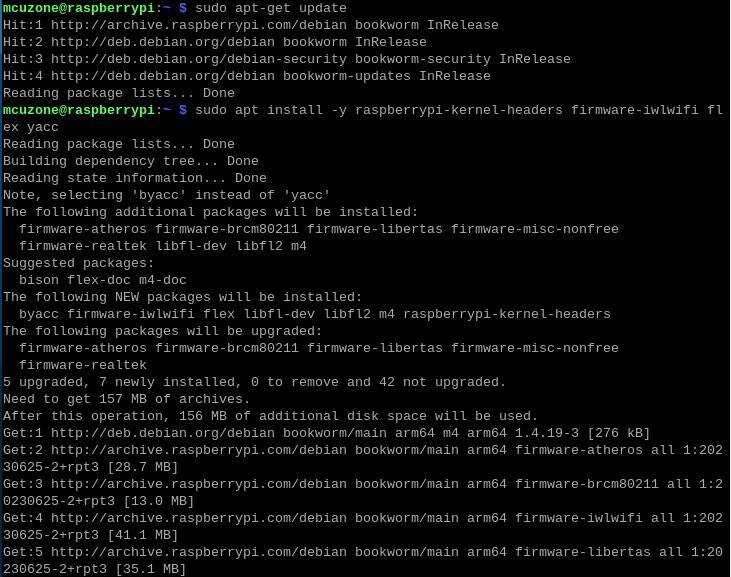
4.1.2 解压源码
在树莓派终端下执行:
mkdir wifi && cd wifi
wget http://www.mcuzone.com/wiki/0011_MPW7/backport-iwlwifi-20231029.tar.bz2
sudo tar -xvf backport-iwlwifi-20231029.tar.bz2
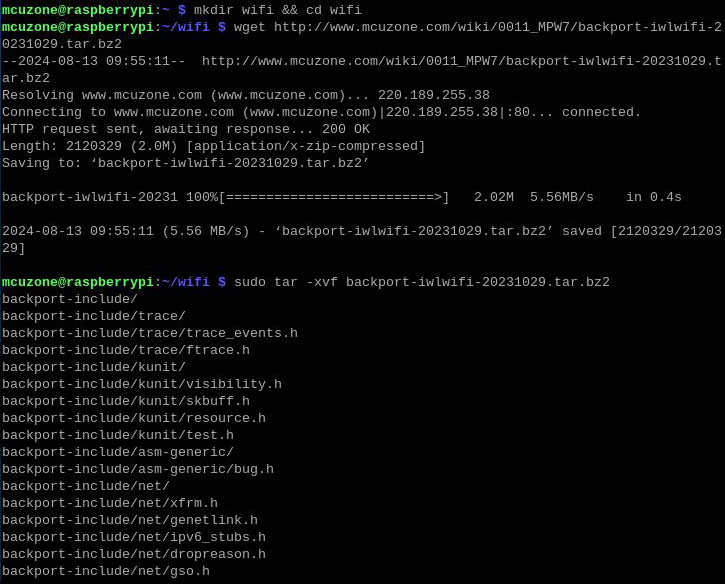
4.1.3 准备编译环境
在树莓派终端下执行:
sudo make defconfig-iwlwifi-public
sudo sed -i 's/CPTCFG_IWLMVM_VENDOR_CMDS=y/# CPTCFG_IWLMVM_VENDOR_CMDS is not set/' .config
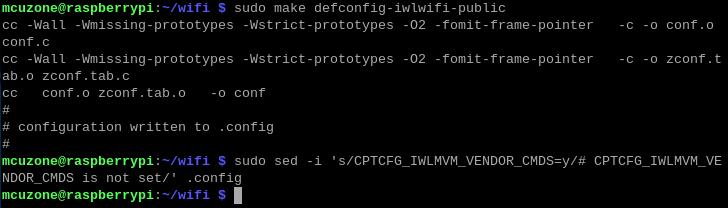
4.1.4 编译源码
在树莓派终端下执行:
sudo make -j 4
sudo make install
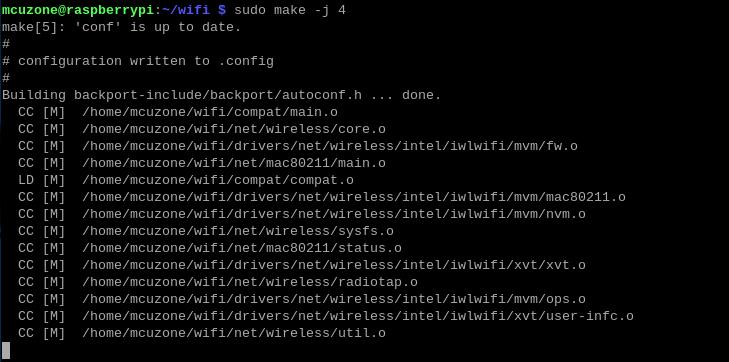
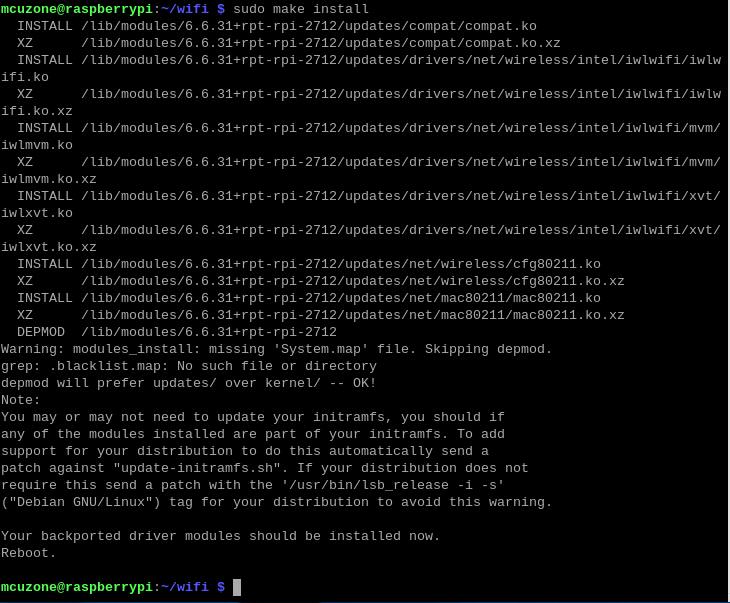
此时提示重启系统。请先不要重启。
4.1.5 安装固件
在树莓派终端下执行:
cd ..
cd Downloads
wget http://www.mcuzone.com/wiki/0011_MPW7/firmware_wifi7.zip
unzip firmware_wifi7.zip
sudo cp iwlwifi-gl-c0-fm-c0-86.ucode /lib/firmware
sudo cp iwlwifi-gl-c0-fm-c0.pnvm /lib/firmware
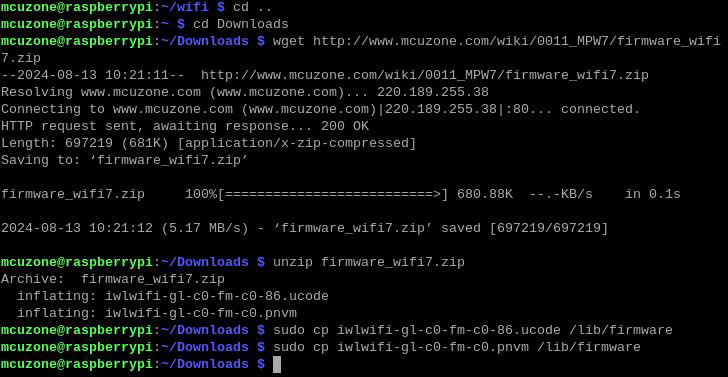
最后重启系统:
sudo reboot
4.2 无线模块测试
重启系统后,我们就可以在网络连接里面使用WiFi7模块连接无线AP了:
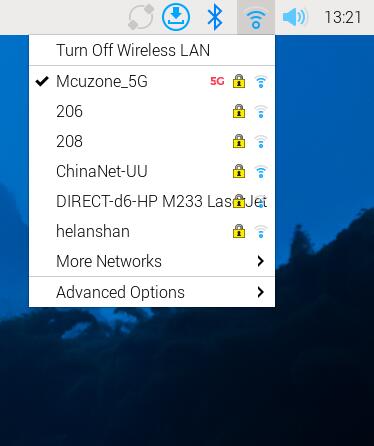
在网络连接的信息中,我们也可以看到这个驱动为iwlwifi的网络连接:
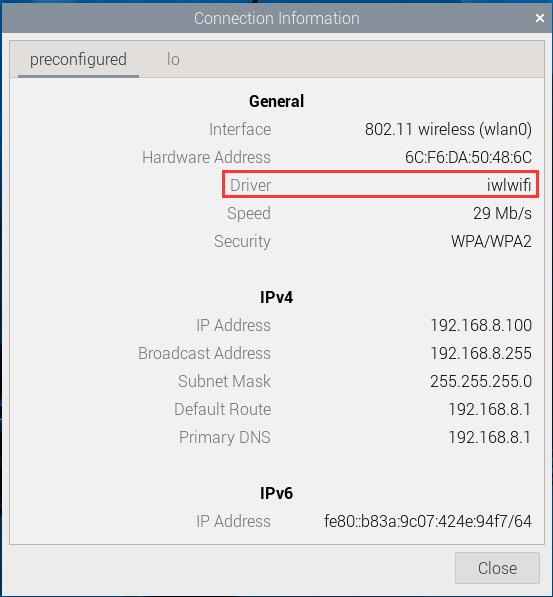
通过WiFi7模块连接外网(200M宽带)测速,结果如下:

注意:网络测速受网络环境和测试方法影响,速度请以实际为准,本测试仅供参考。
五、Ubuntu系统下使用演示
WiFi7模块在Ubuntu系统下即插即用,系统启动后在屏幕右上角的“Wi-Fi”里有一个“PCI Wi-Fi”,即是这个WiFi7模块:
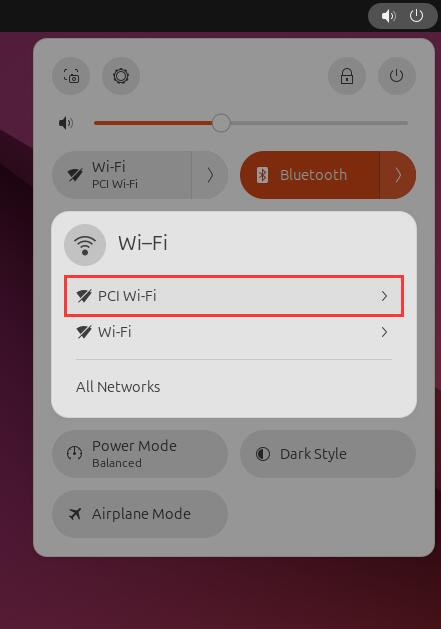
使用该“PCI Wi-Fi”连接无线AP后,在“All Networks”里面可以看见一个名为Intel的无线WiFi,这个就是该WiFi7模块:
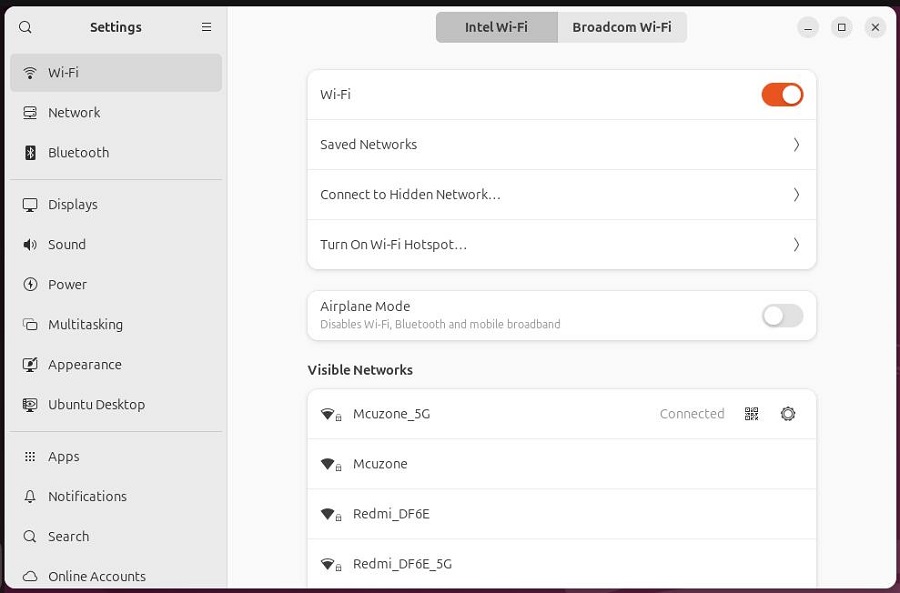
通过WiFi7模块连接外网(200M宽带)测速,结果如下:
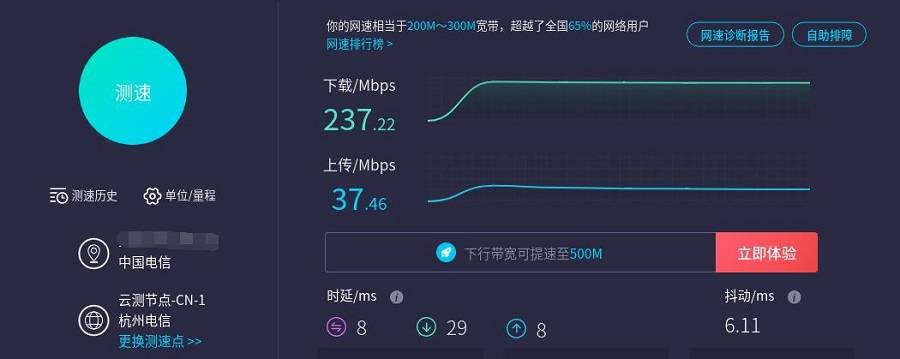
注意:网络测速受网络环境和测试方法影响,速度请以实际为准,本测试仅供参考。
如果使用Ubuntu内置的Firefox浏览器时运行速度很慢或者经常无响应,建议安装轻量浏览器Falkon:
sudo apt install falkon